使用網誌文章區塊可在任何頁面上插入最多 100 個網誌文章的清單或網格。你可以選擇顯示文章 (依分類、作者或標籤)、顯示特色圖片或文章摘要、變更文字顏色等等!
若要新增網誌文章區塊,請按一下「區塊插入工具」(+ 圖示),然後在清單中搜尋或找到區塊。
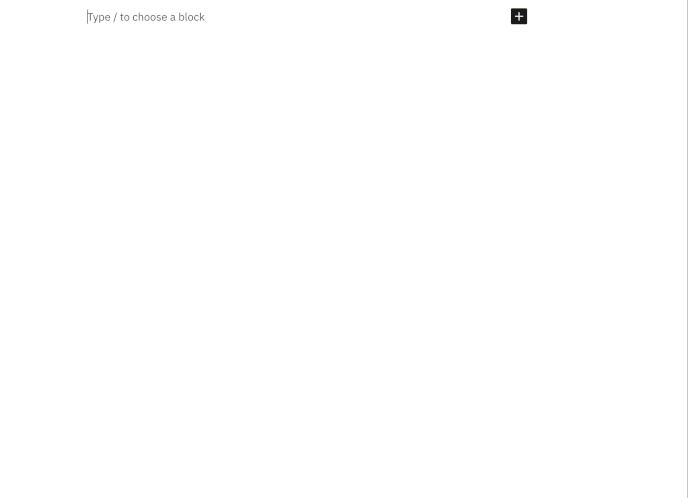
你也可以輸入 /blog 並按下 Enter 鍵:

如果你有啟用外掛程式的網站,請務必在「外掛程式」→「已安裝的外掛程式」啟用「WordPress.com 編輯工具組」外掛程式。
此處有新增區塊的詳細說明。
按一下「網誌文章區塊」將出現一個具有不同選項的工具列,讓你變更區塊的外觀:

選取區塊寬度選項將能選擇要以加寬寬度 (加寬,在兩側填色) 或完整寬度 (跨螢幕,不填色) 的方式顯示區塊。
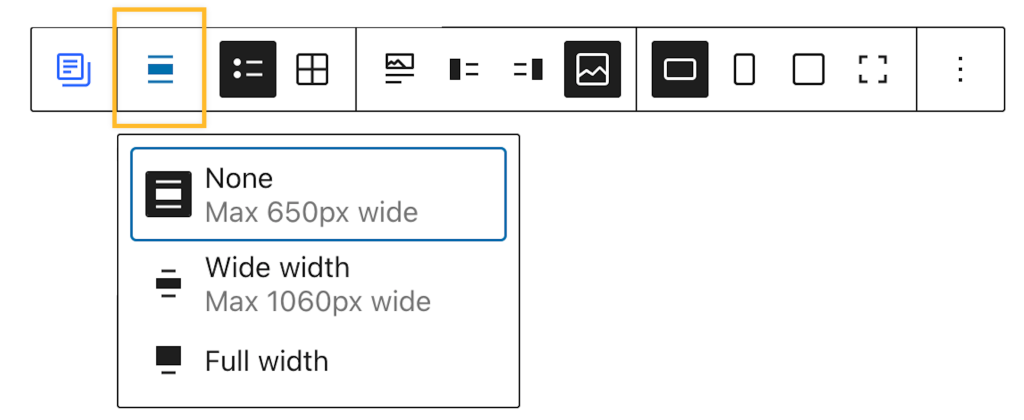
📌
如果你的佈景主題支援將區塊寬度變更為寬幅或全寬的選項,但你卻沒看到這些選項,這可能是因為區塊已加入到群組區塊中。你可以在此深入瞭解群組區塊。
這個區塊可以讓文章以清單檢視或網格檢視顯示:

💡
進入網格檢視後,你可以在右側的區塊設定中,變更「顯示設定」下顯示的欄數。
你可以設定媒體位置,讓圖片顯示在文章文字的頂部、左側、右側或後方:


你可以變更媒體形狀,有橫向、縱向、正方形和不裁切四個選項可供選擇。
新增網誌文章區塊時,按一下網誌文章區塊會讓區塊設定出現在畫面右側。
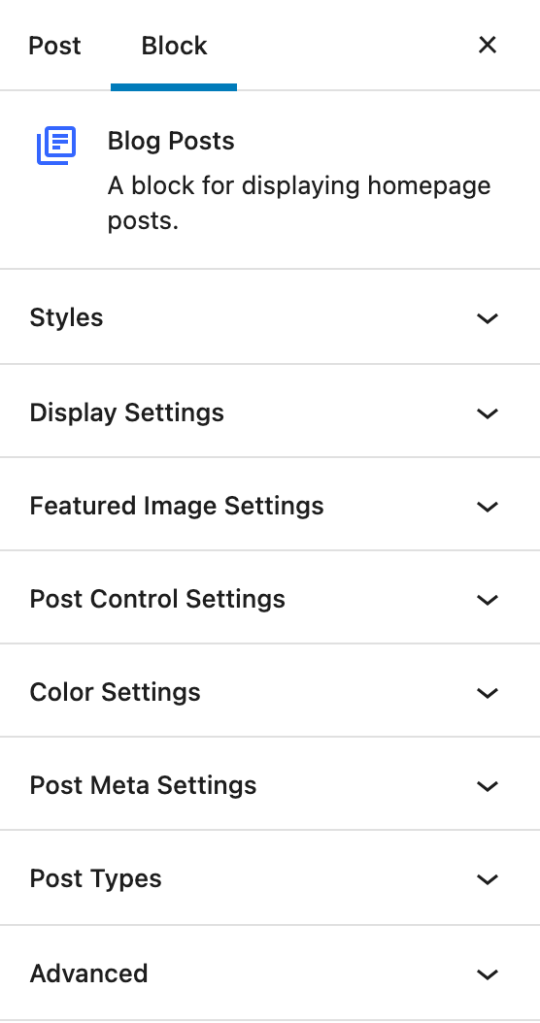
邊框選項可讓你在清單檢視的文章之間及網格檢視的欄位之間新增框線。預設選項沒有邊框。
你也可以將區塊的預設樣式設為一律使用「預設」或「邊框」。
使用「顯示設定」可以控制區塊中顯示的文章。
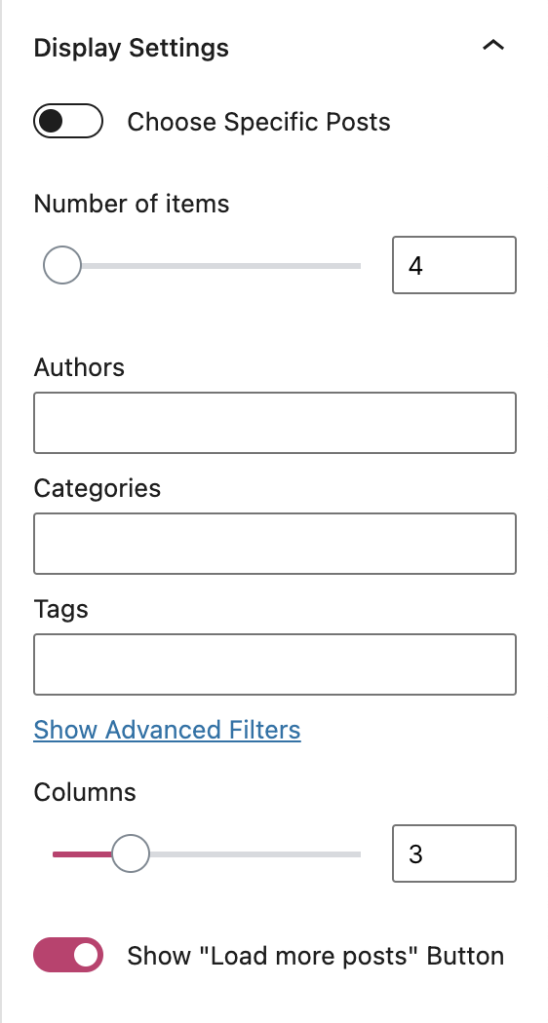
選擇特定文章切換讓你只顯示你選擇新增的特定文章。啟用後,你可以輸入文章標題,並從出現的建議中選擇要新增的文章。從建議中按一下要新增的文章,就能將文章新增到區塊中。
項目數量讓你選擇在區塊中顯示幾篇文章,最少可設為 1,最多可設為 100。
⚠️
一次顯示 100 篇文章可能會明顯拖慢頁面載入速度。通常建議顯示少一點文章 (少於 15 篇文章),然後加上顯示「更多」按鈕 (見下方),讓讀者視需要載入更多文章。
你可以在任一作者、分類、或標籤欄位中輸入特定作者、分類或標籤,以顯示符合條件的特定文章。你可以在各欄位中輸入多個條件,並以逗號分隔。
「顯示進階篩選條件」可啟用「排除的標籤」方塊,讓你隱藏包含特定標籤的文章。
你也可以指定區塊上的欄位數量。
啟用顯示「載入更多文章」按鈕,即可在區塊底部新增一個按鈕,讓訪客載入更多文章。若要自訂按鈕文字,只要按一下按鈕並新增想要的文字即可。此功能僅限公開網站使用。
「顯示特色圖片」選項可讓你切換是否顯示區塊中文章的特色圖片。如果將此選項切換為開啟,會出現讓你啟用特色圖片說明文字的其他選項。
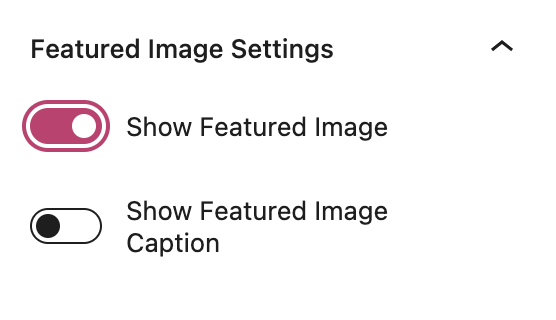
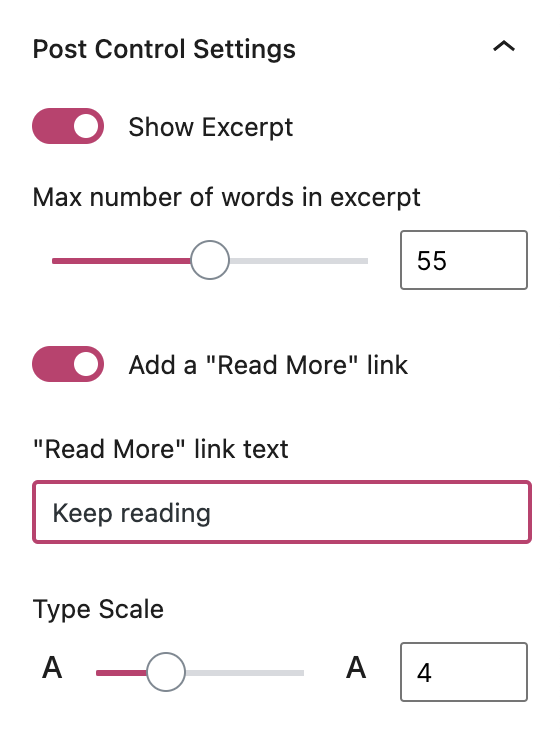
你可以為區塊中的文章標題與文章摘要設定自訂文字顏色。

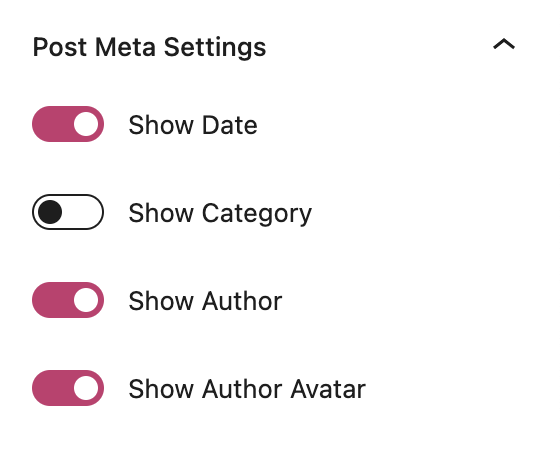
此設定包含各種切換開關,能夠顯示或隱藏區塊內的文章日期、分類、作者和作者大頭貼。
你可以醒目標示網誌文章區塊上的文章、頁面、證言和/或專案 (作品集)。你可以選擇任何文章類型搭配多個網誌文章區塊的組合,例如清楚區分文章與證言。只有在你的網站啟用證言和作品集時,才會出現證言和專案選項。

「其他 CSS 類別」方塊讓你將一個或多個自訂 CSS 類別指派給區塊。如果網站使用的方案包含自訂 CSS,你可以使用自訂 CSS 來進一步自訂區塊。深入瞭解。
為什麼出現「很抱歉,找不到符合條件的文章」?
如果你沒有已發表的網誌文章,網誌文章區塊就會顯示此訊息。你可以前往「儀表板」→「文章」,確認至少有一篇已發表的文章。如果同一頁面上有多個網誌文章區塊,也可能會導致出現此訊息。無論你新增多少網誌文章區塊,文章在頁面上只會顯示一次。不過如果將網誌文章區塊設為顯示不同文章,就能在頁面上新增多個網誌文章區塊。例如你可以將一個區塊設為顯示「午餐」分類的文章,將另一個區塊設為顯示「晚餐」分類的文章。這兩個區塊會顯示一系列不同的文章,但如果你將某篇文章同時分類為「午餐」和「晚餐」,該文章仍只會在頁面上顯示一次。
我有一篇或多篇文章不見了!
若文章未顯示,請先檢查文章是否已發表。草稿文章在發表前不會顯示。看不見文章的另一個原因,可能是因為一篇文章只會在一個頁面上出現一次。如果找不到文章,請確認你是否已在相同頁面上使用文章隨選區區塊或其他網誌文章區塊顯示該篇文章。